شاید تا به حال برای شما نیز پیش آمده باشد که در نرم افزارهای آفیس مثل Microsoft Word و Microsoft PowerPoint از فونتهای مختلفی در متن استفاده نمودهاید و وقتی آنرا برای پرینت و یا نمایش، به کامپیوتر دیگری منتقل کردهاید، تمام فونتها و مطالب به صورت بهم ریخته و ناجور نمایش داده شده اند.
باید بدانید این موضوع به خاطر آن است که شما بر روی کامپیوترتان از فونتی استفاده کردهاید که بر روی سیستم دوم وجود ندارد و همین مساله باعث بهم ریختن فونت شده است! اما راه حلهای مختلفی برای این کار وجود دارد که در ادامه توضیح خواهیم داد.
اصلاح بهم ریختن نوشته ها بعد از ذخیره سازی در نرم افزار ورد
شاید سادهترین راهکار این باشد که از فایل خود خروجی PDF بگیرید. اما مشکل زمانی آشکار میشود که بخواهید بر روی کامپیوتر دوم این فایل را ویرایش کنید! آیا لازم است فونتها را با خود داشته باشید و روی کامپیوتر دوم نصب کنیم؟
اما راه بهتری نیز در Office 2007 وجود دارد! کافی است مراحل زیر را انجام دهید:
مرحله ۱
بعد از اینکه متن خود را تایپ کردید و در آن از فونتهای مختلف استفاده نمودید، در سمت چپ و بالای Word یا PowerPoint، بر روی آیکن ورد کلیک کنید (در نسخههای جدیدتر بعد از ۲۰۰۷، این آیکن با منوی File جایگزین شده است) تا منوی اصلی آن باز شود.
اکنون در قسمت پایینی و سمت راست این منو، روی گزینه Word Options کلیک کنید. در پنجرهای که باز میشود، از قسمت Save در بخش Preserve fidelity when sharing this document، تیک گزینه Embed fonts in the file را فعال کنید.
با انتخاب این گزینه تمام قلمهای به کار رفته در متن شما هنگام ذخیره سازی، به فایل چسبیده شده و در هر سیستم دیگری که آن را باز کنید، بدون هیچ مشکلی نمایش داده میشود.
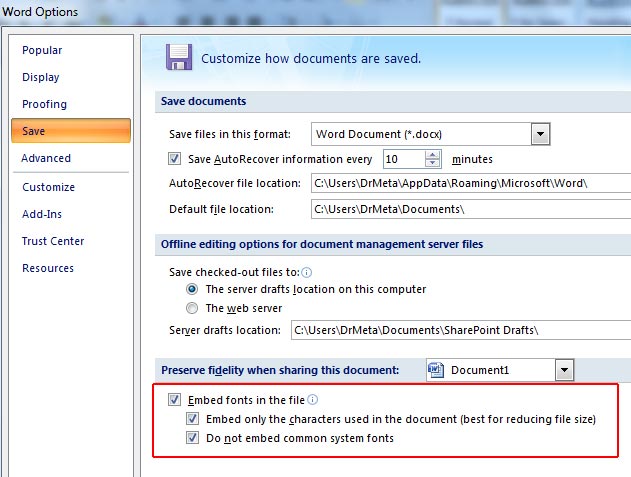
توجه کنید که در این بخش گزینهای با عنوان Do not common system fonts وجود دارد که اگر قصد ندارید پرونده را در سیستم عامل دیگری نظیر لینوکس یا مکینتاش مشاهده کنید، بهتر است تیک آن را نیز بزنید. در غیر این صورت، تمام قلم های پیشفرض سیستمی نیز به فایل، میچسبد و در نتیجه حجم فایل نهایی، بسیار زیاد میشود.



